

Av Nathan E. Malpass, Senast uppdaterad: March 1, 2018
Du kan fråga: "Hur man exporterar kontakter från iPhone?" Idag skrev jag den fullständiga lösningen på dessa frågor här. Välkommen alla till feedback.
73 % användare har också läst under de senaste 15 dagarna:
När du behöver exportera dina kontakter från iPhoneAlternativ 1. Hur man exporterar kontakter från iPhone med iOS Data RecoveryAlternativ 2. Hur man exporterar iPhone-kontakter via e-postAlternativ 3. Hur man exporterar iPhone-kontakter via iCloudAlternativ 4. Hur man exporterar iPhone-kontakter via iTunesAlternativ 5: Hur man exporterar kontakter från iPhone till iPhoneSlutsats: Vilken metod är det bästa valet för att exportera iPhone-kontakterVideoguide: Exportera selektivt kontakter från iPhone
Efter att ha tillbringat många år med att skriva appar för iOS-enheter har vi gjort ett bra verktyg för att återställa förlorad data på dina enheter.
Ett tips till dig: Download FoneDog iOS Data Recovery för att återställa dina data. Då kan du enkelt exportera din data.
IOS dataåterställning
Återställ foton, videor, kontakter, meddelanden, samtalsloggar, WhatsApp-data och mer.
Återställ data från iPhone, iTunes och iCloud.
Kompatibel med senaste iPhone och iOS.
Gratis nedladdning
Gratis nedladdning

Dina kontakter är ryggraden i daglig kommunikation. Om du inte har en skriftlig katalog med kontaktnummer kan du inte skicka ett meddelande eller ringa någon. Därför är det viktigt att du alltid har dina kontakter med dig. En sak du kan göra det är att exportera dina kontakter från iPhone.
När de väl har exporterats kommer de vanligtvis i vCard-filformat eller VCF för kort. Dessa filer innehåller kontaktinformation, inklusive en persons titel, telefonnummer och e-postadresser.
En fil kan innehålla endast en persons uppgifter eller till och med hela din kontaktlista. Detta format gör det lättare för användare att importera och exportera sina kontakter.
Här är anledningarna till att du kan behöva exportera dina kontakter:
Oavsett vilket mål du har är export av dina kontakter ett bra sätt att uppnå det. Tur för dig, det här inlägget ger dig 5 enkla sätt att göra det.
Om du siktar på att exportera dina kontakter säkert och enkelt, FoneDog iOS Data Recovery är programvaran du måste använda. Det är inte ett skämt, verktyget för dataåterställning kan hjälpa dig att exportera dina kontakter med följande funktioner:
IOS dataåterställning
Återställ foton, videor, kontakter, meddelanden, samtalsloggar, WhatsApp-data och mer.
Återställ data från iPhone, iTunes och iCloud.
Kompatibel med senaste iPhone 11, iPhone 11 pro och senaste iOS 13.
Gratis nedladdning
Gratis nedladdning

FoneDog iOS Data Recovery kan hjälpa dig att exportera kontakter från iPhone på tre olika sätt: exportera kontakter direkt från iPhone, exportera iPhone-kontakter med iCloud-säkerhetskopior och exportera med iTunes-säkerhetskopior.
Låt oss nu följa stegen här för att exportera dina kontakter direkt från iPhone:

Om du har säkerhetskopierat kontakterna till iCloud kan du också exportera dina kontakter från iCloud-säkerhetskopia: https://www.icloud.com/. Men ett mer effektivt sätt är att du kan komma åt iCloud-säkerhetskopiorna för att exportera kontakter från iPhone med FoneDog iOS Data Recovery. Här är steg-för-steg-guiden om hur man exporterar kontakter från iCloud backup med FoneDog iOS Data Recovery.

Sist men inte minst kan du exportera kontakten från iPhone genom iTunes-säkerhetskopior. Låt oss börja hur man bearbetar iPhone-kontakter exporteras via iTunes-säkerhetskopior:

Denna programvara skulle hjälpa dig att exportera kontakter från iPhone till Excel-filer och spara dem på din dator.
Du kan exportera dina iPhone-kontakter till olika e-postleverantörer. Du kan skapa en kopia av Exchange, Google, Yahoo!, AOL eller Outlook.
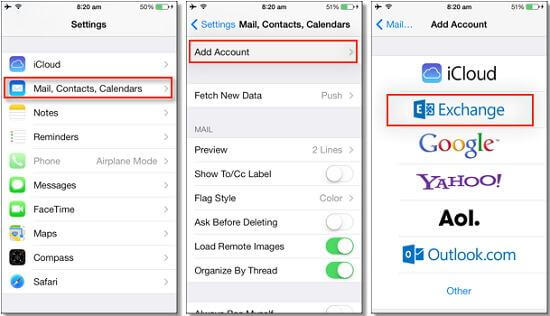
Denna metod kan vara tillämplig om du vill exportera kontakter från iPhone till Gmail.
När du har synkroniserat iPhone-kontakter med iCloud kan du komma åt dina kontakter på iCloud och till och med konvertera det till vCard. På så sätt kan du enkelt spara en kopia på din dator. Du kan sedan överföra vCard till en annan telefon. Så här gör du exportera iPhone-kontakter via iCloud steg för steg.
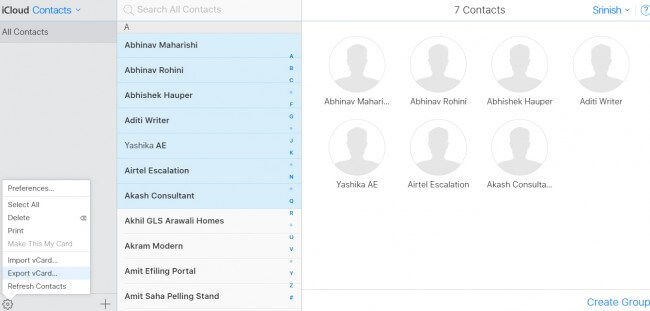
Vänlig påminnelse: iCloud är också till hjälp för att exportera dina kontakter från iPhone. Du måste dock aktivera synkronisering först för att skapa en säkerhetskopia på molnet.

När det gäller iTunes kan du inte exportera dina kontakter ensam. Den säkerhetskopierar automatiskt all data på din iPhone.

Folk läser ocksåÅterställ raderade textmeddelanden på iPhone X/8 på enkla sätt3 sätt att återställa raderade iMessage från iPhone
Till skillnad från det första alternativet att exportera iPhone-kontakt med hjälp av ett iOS-dataåterställningsverktyg, är det här alternativet främst att använda ett dataöverföringsprogram för att exportera din iPhone-kontakt. Det kallas FoneDog telefonöverföring.
Varför vi rekommenderar FoneDog Phone Transfer? Det beror på att den kan exportera kontakter från iPhone till iPhone, till datorer, till Android, till pads eller till och med till andra datalagringsenheter. Det släpper begränsningarna mellan olika enheter i olika OS-system och hjälper till att exportera kontakter från iPhone. Och dess steg är också enkla:

Enkelt och tydligt, eller hur? Med dataöverföringsprogrammet kunde du exportera kontakterna framgångsrikt på några sekunder.
Även om ovanstående förslag kan få jobbet gjort, är metoderna föremål för flera begränsningar.
För det första kan hackare komma åt din e-post och iCloud. De kan stjäla eller till och med avslöja dina kontakter. För det andra, för iTunes, tvingas du exportera alla filer. Dessa inkluderar din foton, meddelandenoch dokument.
Därför är det smart att använda ett verktyg som tillåter lokal överföring och ger dig flexibiliteten att exportera det du vill. FoneDog iOS Data Recovery gör precis det.
Att exportera dina kontakter behöver inte vara svårt. Med FoneDog iOS Data Recovery kommer du att göra den aktuella uppgiften till en lek att utföra. Om du under vägen har insett att du vill exportera andra filer på din iPhone kan du fortfarande använda samma programvara. Är inte det bra?
Lämna en kommentar
Kommentar
IOS dataåterställning
3 metoder för att återställa raderade data från iPhone eller iPad.
Gratis nedladdning Gratis nedladdningHeta artiklar
/
INTRESSANTTRÅKIG
/
ENKELSVÅR
Tack! Här är dina val:
Utmärkt
Betyg: 4.6 / 5 (baserat på 68 betyg)